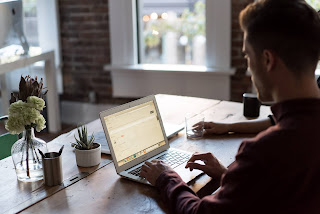ロシア訪問

モスクワに行ってきました 10月10日から14日までの3泊5日でモスクワに行ってきました。 20年ぶりくらいの海外旅行。 旅程 初日 日本を午前10時頃に出発。エアロフロートで。現地時間で16時過ぎに空港着。 ちなみに日本とロシアの時差は6時間。飛行機に乗っている時間は約10時間です。 機内食はイマイチ。機内食を考えると、次回、行くことがあるならJALにしようと思う。 出口にて日本語のできるロシア人女性により、お迎えを受け、車でホテルへ。 道路混雑が激しく、ホテルに着いたのは19時前頃。 お迎えの女性によると、現在のモスクワはヨーロッパで一番交通混雑が激しい都市であるとのこと。 当日は雨も降っていて、軽く徒歩で外出してすぐにホテルに戻り就寝。 2日目 元々、お願いしていた現地コーディネータの方(片言の日本語が話せるロシア人)と車でお出かけ。仕事関係なので、内容は・・・・🆖 お昼に食べたうどんが・・・・激まず。 15時頃にホテルに戻り、また、お出かけ。 GoogleMapsを頼りに地下鉄にトライ。 地下鉄は地中深く、エスカレータが長くてかなり急な作り。 アルファベット表記もあるんで、それを頼りにガイドも無しで乗ってみました。 結構、簡単でした。GoogleMapsは乗るべき車両の位置、何駅目かの駅数、そして駅名を日本語名でも表記してくれて、問題なく動くことができました。 目的のお土産やさんでチョコレートの大量買いと、ホテルで飲むためのビールを購入。他にも少しだけケーキを購入しました。 ケーキは、、、、ちょっと日本の味とは違う感じ。 3日目 3日目は今回の旅行のお目当ての一つである「猫劇場」へ。 ひとまず、午前中はまた地下鉄に乗って、「赤の広場」へ。 それから、グム百貨店でランチ。 14時半にホテルに戻り、コーディネータの女性(アンナさん)と合流。 猫劇場の前に「アルバツカヤ」というモスクワの観光者向けの通りでお買い物。 猫も芸を仕込めると言うことに感動を覚えました。 ただ、猫劇場は小さな子どもがたくさん来てた。子ども向けの演劇です。 ロシア人の子どもの正義感が強く見られる演劇をやっていました。 多